相信很多朋友都知道有很多在线将PDF转成JPG的工具,可是我们始终相信好货不便宜的道理,在线转换免费的功能受限,收费的又贵得离谱!其实PDF转JPG并非是什么技术活,只要你有相应的软件,小白也能分分钟转出来。今天电脑志就为大家分享一下如何操作,请大家往下看。

如何使用PhotoShop将PDF转成JPG
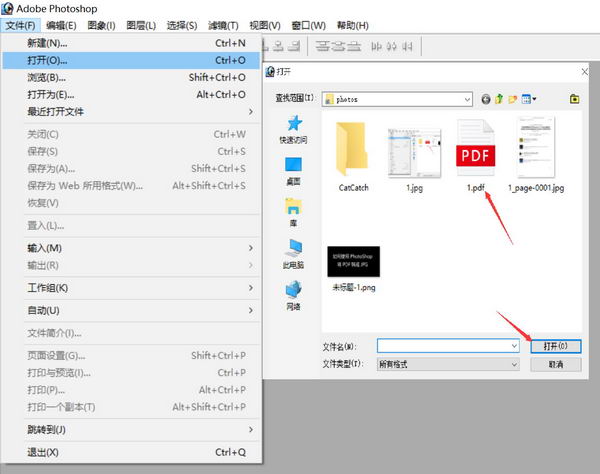
1、首先我们打开PhotoShop,在主界面点击“文件” - “打开”,然后找到并选择我们要打开的PDF文件,点“打开”;
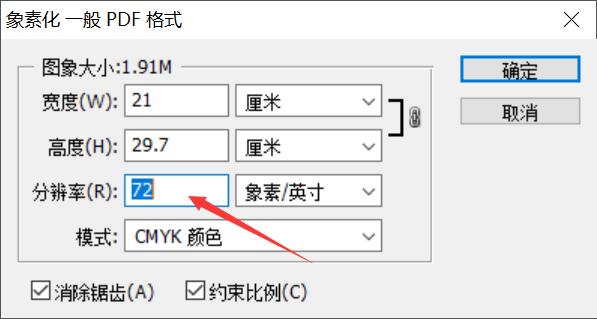
2、这时我们会看到一个“象素化PDF”的界面,这里默认的分辨率为“72”,默认值就已经够用但如果你的PDF文件里显示的字比较模糊,建议这里把分辨率改大一点,比如100,然后点“确定”。这样我们就可以在PhotoShop里看到PDF的内容易了,甚至可以通过PhotoShop来修改里面的内容。
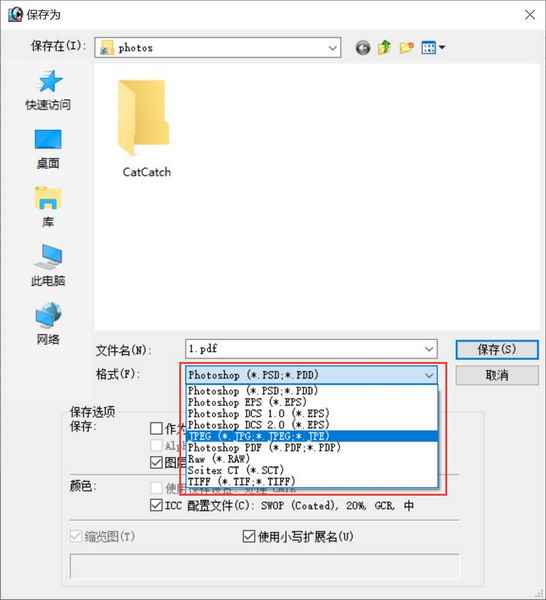
3、确认要转成JPG后,我们只要点击左上角“文件” - “另存为”,然后发上图点击格式改为JPEG即可,这样就能把PDF转成JPG啦。
怎么样,你学废了吗?以上就是如何使用PhotoShop将PDF转成JPG教程,希望能帮到大家,也请大家多多关注电脑志网站。



![[WIN] Adobe Acrobat Reader DC 2025.001.20435 中文版](https://www.pcsofter.com/wp-content/uploads/2024/07/202407161120565.webp)



![[WIN/Mac] NeatDownloadManager v1.4](https://www.pcsofter.com/wp-content/uploads/2025/04/2025040716245472.webp)





